Guide Utente di Wondershare Filmora
Regola il volume delle clip su Android e iPhone
La creazione di un video ben bilanciato e professionale richiede più che la modifica delle clip; richiede anche la regolazione dell'audio. In Filmora per Mobile, gli editor possono farlo con Volume, un pratico strumento che consente loro di controllare i livelli audio senza sforzo. Gli editor possono enfatizzare alcune parti video o ridurre il rumore di fondo in pochi tocchi.
Indice
Filmora per Mobile
Modifica video sul tuo telefono cellulare con un clic!
- • Nuove e potenti funzionalità AI.
- • Editing video facile da usare per principianti.
- • Editing video completo per professionisti.
Individua lo strumento Volume di Filmora nell'area di lavoro
Per iniziare con le regolazioni del volume in Filmora per dispositivi mobili devi prima navigare nell'area di lavoro dell'app di editing mobile e puoi accedervi procedendo come segue:
1. Avvia Filmora per dispositivi mobili e premi il pulsante Nuovo progetto del pannello di accesso rapido nella schermata di avvio dell'app.
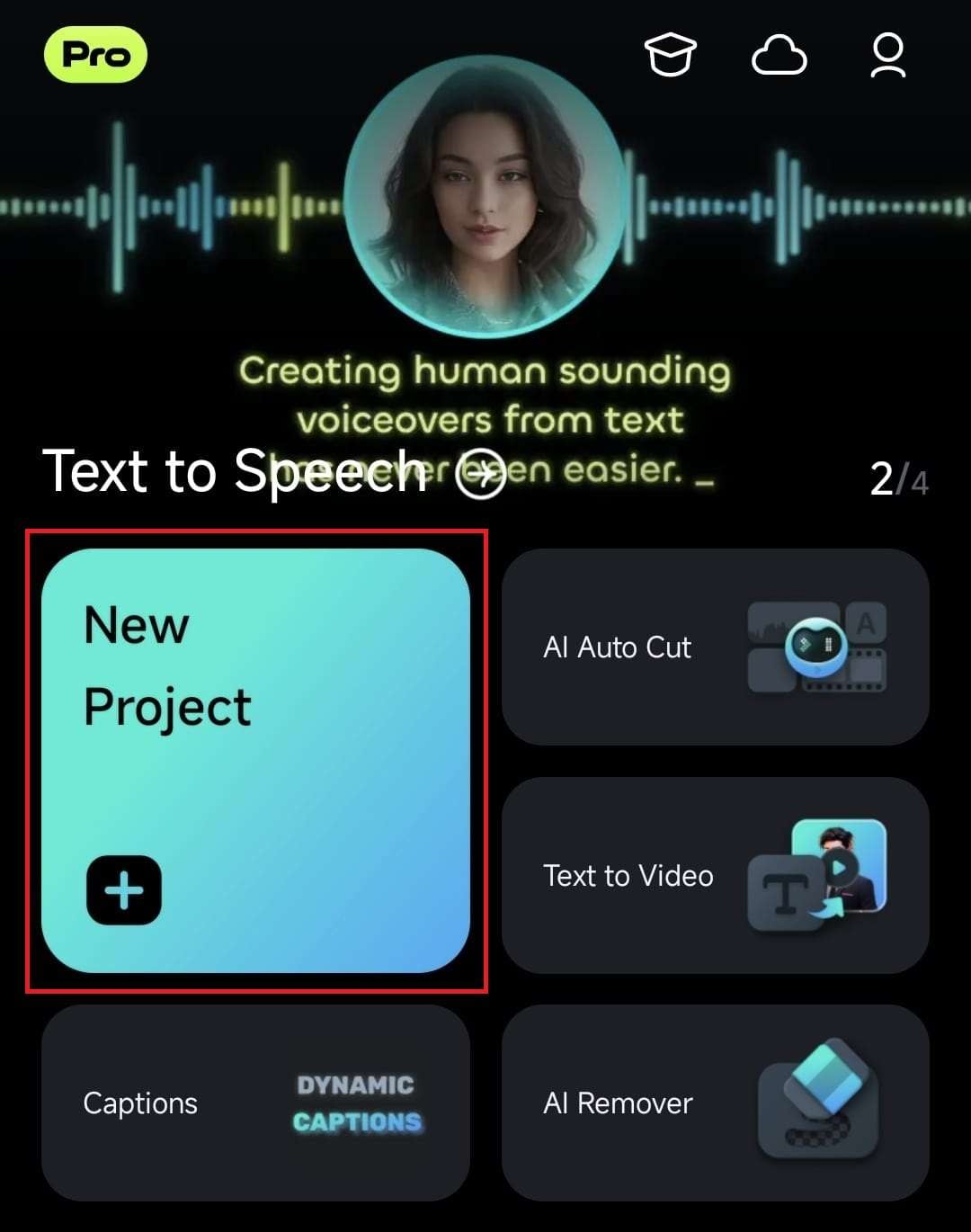
2. Tocca uno o più video per selezionarli e premi Importa per aggiungerli all'area di lavoro di Filmora.
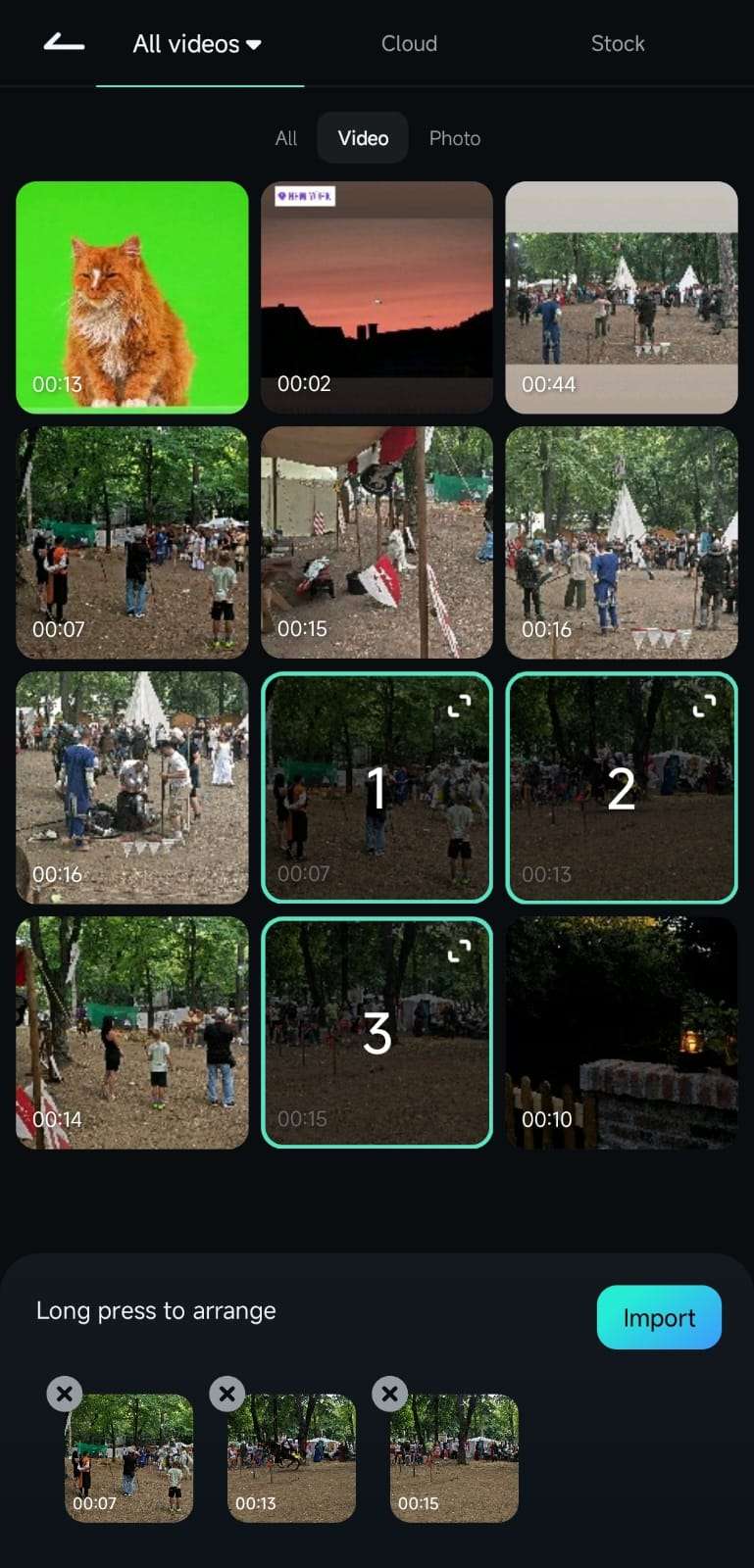
3. Una volta all'interno dell'Area di Lavoro, vedrai la Timeline che puoi scorrere. Quindi, trova una clip di cui vuoi modificare il volume e toccala per selezionarla.
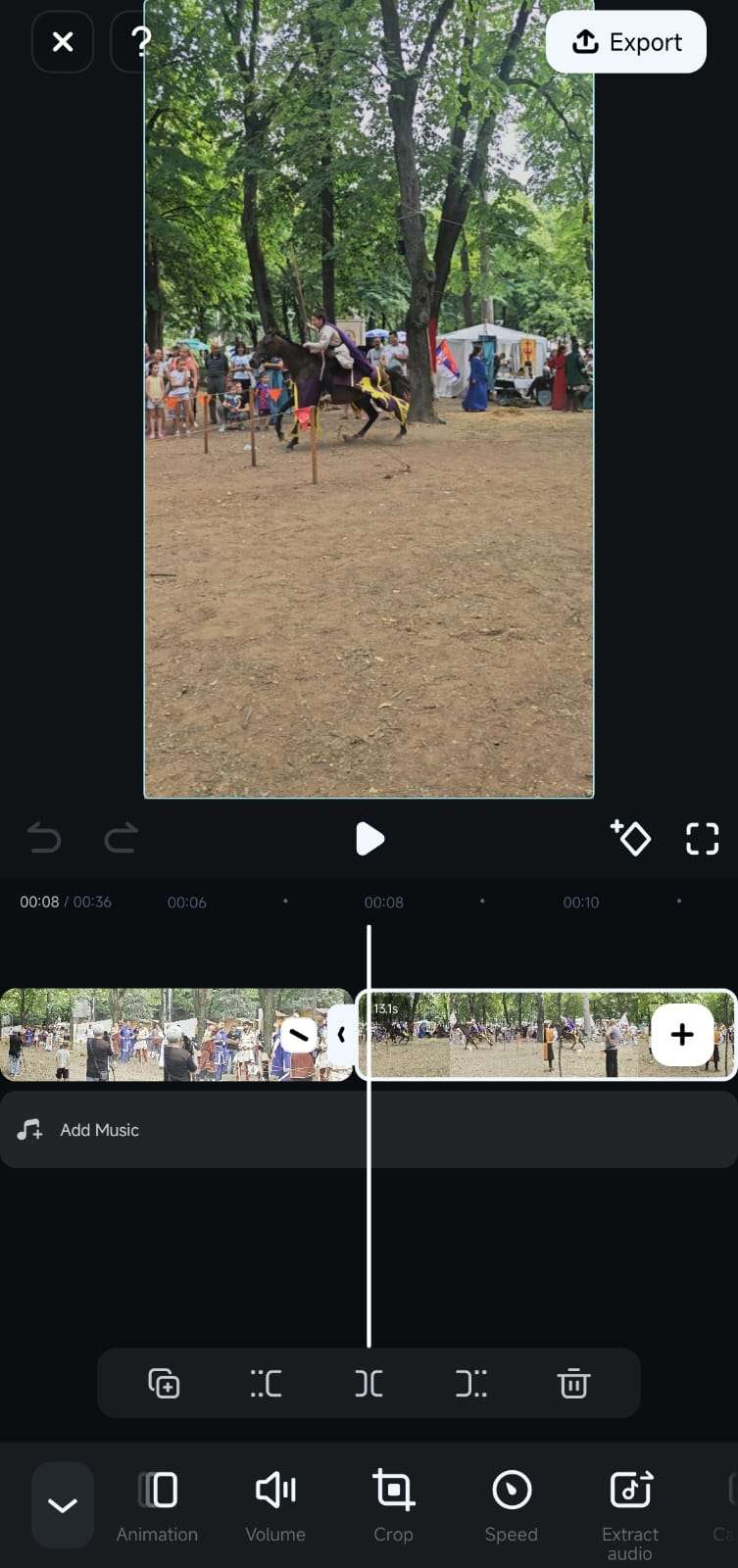
4. La barra degli strumenti nella parte inferiore della schermata dell'app cambierà e puoi clicca sul pulsante Volume.
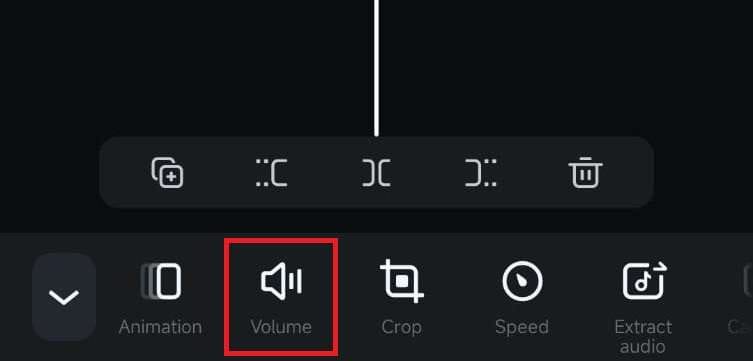
Effettua le regolazioni del volume nella timeline dell'app
Con la funzione Volume selezionata, la regolazione dei livelli audio è semplice e puoi seguire questa breve guida per farlo:
1. Sposta il cursore del volume a sinistra o a destra per regolare il volume di una clip.
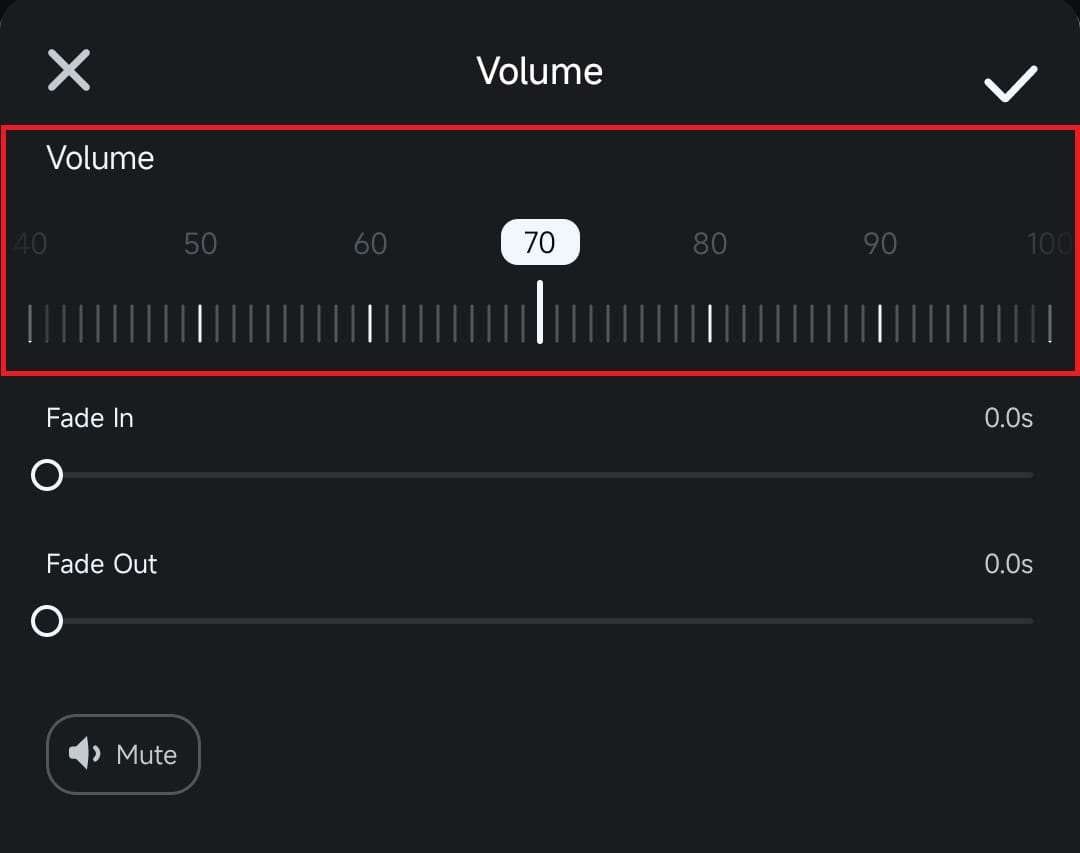
2. In alternativa, crea effetti audio dissolvenza in entrata e dissolvenza in uscita o silenzia del tutto il segmento.
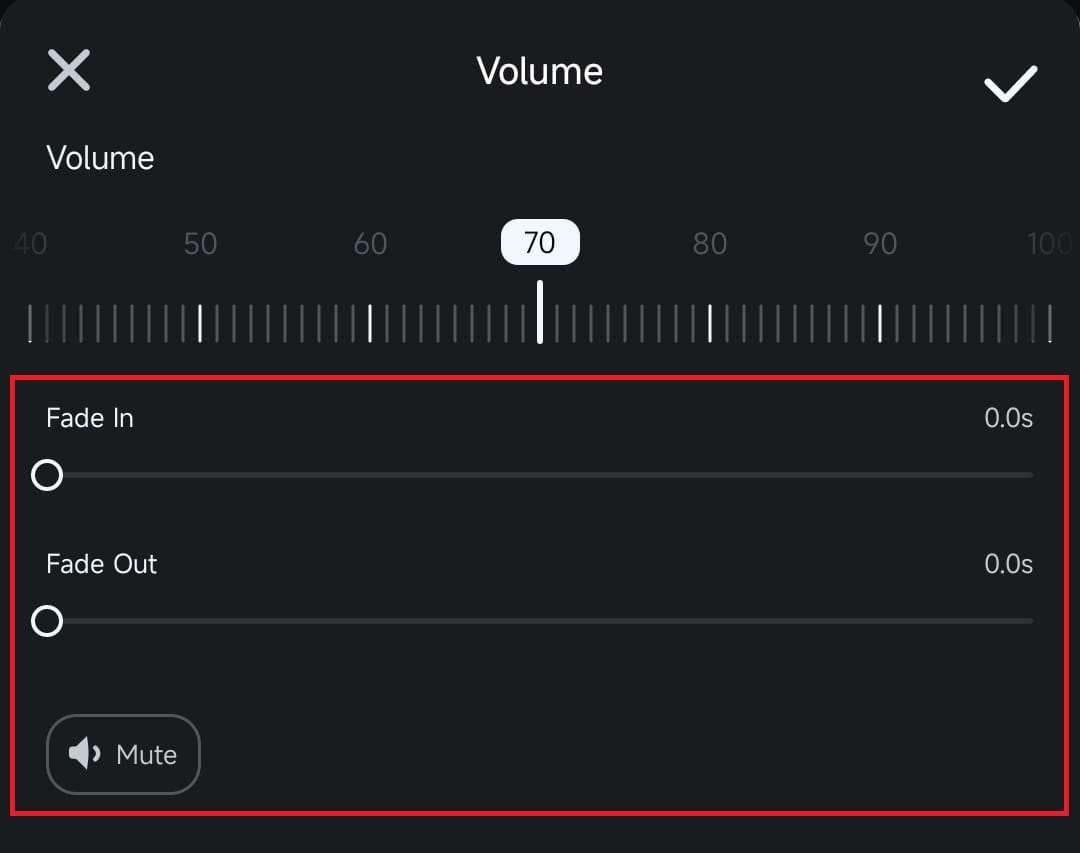
3. Ripeti il processo per le altre clip nella timeline.
Conclusione
Regolar il volume delle clip con Filmora per dispositivi mobili è una tecnica di editing semplice ma potente che può migliorare drasticamente la qualità complessiva del progetto finale. Gli utenti possono bilanciare attentamente i livelli sonori del video in pochi semplici tocchi, enfatizzando i momenti video importanti o diminuendo il volume delle parti meno vitali per aiutare gli spettatori a concentrarsi sull'aspetto video.


